 Želite li poslati povratne informacije?
Želite li poslati povratne informacije?Board Pro je namjensko rješenje koje kombinira vrhunsku vizualnu suradnju, video konferencije, ideje i zajedničko stvaranje, omogućujući vašim timovima da se pridruže video-prvim sastancima, digitalno zaslonskoj ploči, bežičnoj prezentaciji i dijeljenju sadržaja.

Pitate se što kamo ide? Evo pregleda konektora na poleđini board pro uređaja:
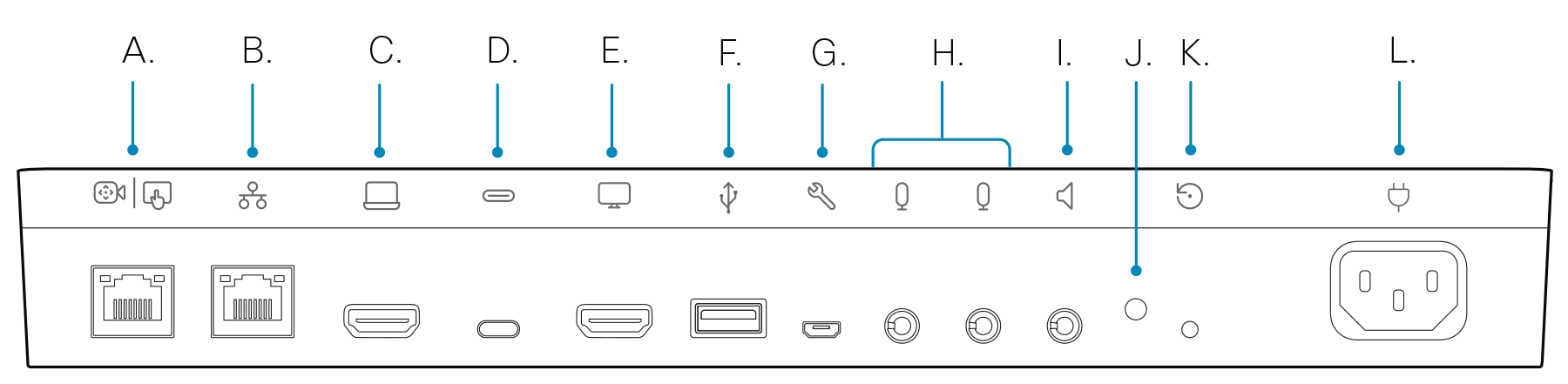
| Odgovor | Room Navigator (dodirno sučelje) | G | Micro USB (održavanje) |
| B | Mreža (ethernet) | H | Ulazi mikrofona |
| C | HDMI ulaz | Ja | Izlaz audio linije |
| D | USB-C | J | LED za stanje |
| E | HDMI izlaz | K | Vraćanje na tvorničke postavke |
| F | USB-A | L | Eksponent |
Tražite više informacija o korištenju vašeg Board Pro uređaja?
-
Idite na Cisco uređaje u centru za pomoć
-
Ovdje pronađite Vodič za instalaciju Board Pro i dokumentaciju o sigurnosti i usklađenosti.
Kada prvi put pokrenete svoj Board Pro, potreban vam je jedinstveni kôd za aktiviranje i registraciju uređaja. Ovaj kôd možete generirati sami iz Webex postavki ili webex aplikacije. Ako prijeđete na nešto drugo prije nego što dobijete priliku aktivirati uređaj i izgubiti trag aktivacijskog koda, u bilo kojem trenutku možete generirati novi kôd.
|
Koraci u nastavku odnose se na postavljanje board pro uređaja u osobnom načinu rada. Ako ste administrator i postavljate uređaje za druge osobe, pročitajte ove članke o Uvod u kontrolni centar i Dodavanje uređaja u radne prostore. |
Generiranje koda iz postavki Webexa
-
Otvorite Webex postavke.
-
Odaberite Moji uređaji, a zatim kliknite Generiraj aktivacijski kôd. Dobit ćete kôd na zaslonu i QR kôd, a isti kôd bit će poslan na vašu e-poštu.
-
Kada prvi put pokrenete Board Pro, povežite se s internetom. Slijedite čarobnjak za postavljanje na zaslonu. Kada dođete do opcije Odaberite konfiguraciju, odaberite Cisco Webex i upišite aktivacijski kôd ili skenirajte QR kôd.
-
Slijedite korake aktivacije i uređaj je spreman za upotrebu.
Generiranje aktivacijskog koda iz aplikacije Webex
-
Otvorite aplikaciju Webex na računalu ili mobilnom uređaju.
-
Otvorite profilnu sliku i odaberite Postavke > uređaja.
Na Mac računalu odaberite Preference > uređajima.
-
U odjeljku Moji uređajikliknite Generiraj aktivacijski kôd.
Na PC-ju ili Macu zabilježite kôd i kliknite U redu.
-
Kada prvi put pokrenete Board Pro, povežite se s internetom. Slijedite čarobnjak za postavljanje na zaslonu. Kada dođete do opcije Odaberite konfiguraciju, odaberite Cisco Webex i upišite aktivacijski kôd ili skenirajte QR kôd.
-
Slijedite korake aktivacije i uređaj je spreman za upotrebu.
Koristite Board Pro da biste se sastajali i nazvali, dijelili sadržaj s prijenosnog računala, surađivali i ostali povezani sa suradnicima.
Pokretanje poziva
Pozive možete započinjati na dodirnom zaslonu ili iz povezane aplikacije Webex. Da biste nazvali sa servisa Board Pro, dodirnite gumb Poziv na početnom zaslonu. Kontakte možete potražiti u imeniku ili za upućivanje poziva koristiti videoadresu. Dodirnite gumb Završi poziv da biste prekinuli vezu.
Više pojedinosti potražite u ovom članku o pozivanju s panela.
Povezivanje s aplikacijom Webex
Kada ste u istoj prostoriji s Board Pro uređajem, vaša se webex aplikacija može automatski povezati s njom. Naziv Board Pro prikazuje se na vrhu aplikacije kada je povezan. Pomoću aplikacije možete započeti pozive na ploči Pro i bežično dijeliti zaslon.
Kada isključite aplikaciju ili napustite sobu, vaša se aplikacija isključuje s Board Pro.
Dodatne informacije potražite u ovom članku o korištenju ploča u aplikacijiWebex.
Dijeljenje sadržaja
Povežite prijenosno računalo s Board Pro pomoću HDMI ili USB-C kabela. Provjerite je li prijenosno računalo uključeno i automatski ćete vidjeti zaslon. Pročitajte ovaj članak o zajedničkom korištenju zaslona u pozivu s drugima.
Kada je vaš Board Pro uparen s aplikacijom Webex, sadržaj možete dijeliti bežično. Pročitajte ove članke da biste saznali više o bežičnom dijeljenju sadržaja u pozivu ili bežičnom dijeljenju izvan poziva.
Postavke kamere
Prije nego što nekoga nazovete, možete provjeriti svoj samovizor kako biste vidjeli kako izgledate. Prijeđite prstom s desne strane zaslona da biste otvorili upravljačku ploču. Sve dok je kamera otvorena, vidjet ćete svoj samovizor na vrhu. Dodirnite Postavke kamere da biste prilagodili prikaz.
Pogledajte ovaj članak o samopregledanim i drugim postavkamakamere, za više informacija.
Budite kreativni
Brainstorming, dizajn, stvaranje i dodavanje primjedbi na ploči Board Pro - samostalno i na sastancima. Pogledajte ovaj članak o Whiteboardingu na Board Pro.
Možete dodati svoje omiljene web-aplikacije i držati ih dodirom podalje od početnog zaslona.
Povezivanje navigatora sobe
Ako povežete Room Navigator sa svojim alatom Board Pro, na navigatoru ćete dobiti korisničko sučelje za RoomOS 11 – isto sučelje koje vidite na alatu Board Pro. Više o sučelju RoomOS 11 možete pročitati ovdje.


